|
携快電話/FOMA用コード ドライバ (SH900i)
Windows 98(SE)で、SH900iとの通信が行なえるようにするためには、専用ドライバをインストールする必要があります。
【作業内容】
- 「FOMA用コード ドライバ」のアンインストール
- 「FOMA用コード ドライバ」のインストール
●「FOMA用コード ドライバ」のアンインストール方法
- NTT Do Co Mo SH900iに付属されている「FOMA SH900i用 CD-ROM」をパソコンにセットします。
- 「スタート」メニューから「ファイル名を指定して実行」をクリックします。
- 「名前」の項目に、「<CD-ROMドライブ名>:\USBDRV\SH900IU.EXE」と入力して、「OK」をクリックします。
- アンインストールの確認画面で、「はい」をクリックします。
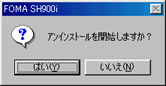
- アンインストールの完了画面が表示されますので、「OK」をクリックします。
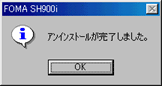
- 「今すぐ再起動しますか?」という画面が表示されますので、「はい」をクリックして、パソコンを再起動してください。
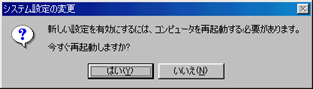
●「FOMA用コード ドライバ」のインストール方法
- NTT Do Co Mo SH900iに付属されている「FOMA SH900i用 CD-ROM」をパソコンにセットします。
- FOMA携帯電話に電源が入っている状態で、「FOMA USBコード」を挿し込みます。
- パソコンのUSBポートに、「2.」を接続します。
お客様の環境によっては、ここまででインストールが完了する場合もあります。
- 「新しいハードウェアの検索画面」が表示されますので、「次へ」をクリックします。

- 「使用中のデバイスに最適なドライバを検索する(推奨)」にチェックが付いていることを確認し、「次へ」をクリックします。

- 「検索場所の指定」を選び、「参照」をクリックして、「<CD-ROMドライブ名>:\USBDRV」を指定します。
- 「更新されたドライバ(推奨)」を選び、「次へ」をクリックします。

- 「次へ」をクリックし、インストールを開始します。

- 「完了」をクリックします。

- 「次へ」をクリックして、インストールを開始します。

- 「検索場所の指定」を選び、「参照」をクリックして、「<CD-ROMドライブ名>:\USBDRV」を指定します。
- 「次へ」をクリックして、インストールを開始します。

- 「新しいハードウェアの追加ウィザードの完了」画面が表示されますので、「完了」をクリックします。

- 8.〜13.の作業を繰り返し、ドライバをインストールします
●ドライバのインストール方法についてご不明な点は、NTT Do Co Mo グループ各社へお問い合わせください
|